 🔰リサーチャーまるお
🔰リサーチャーまるお折本さん〜!
お友達の起業家さんがインスタのリールで
声出すのちょっと恥ずかしい〜って言ってるんすけど、
どうすればいいんすか?



それならAI音声ナレーションを使うのがオススメだよ。
自分で声を録らなくてもAIが自然に話してくれる時代、
台本(ナレーション原稿)を用意するとろこからはじめてみよう!
解説していくね。
この記事のハイライト
この記事では、「声に自信がない…」「静かな環境で撮れない…」というママ起業家さん・女性起業家さんに向けて、
AI音声ナレーションを活用した“声なしリール動画”の作り方をわかりやすく解説しています。
台本の作り方、無料で使えるAI音声ツール(Voicepeak/CoeFont/音読さん)から、
動画編集アプリ(CapCut・Vrew)での組み込み方法まで、初心者でも安心のステップで紹介。
さらに、VrewとCapCutの機能比較表を通じて、あなたに合ったツールの選び方もサポート!
「字幕と連動して丁寧に編集したい方」にはVrew、
「スマホでサクサク編集してSNSとつなげたい方」にはCapCutがおすすめです◎
最後には、動画発信を集客に変える無料小冊子『女性起業家のためのYouTubeSEO集客ガイドブック』のご案内も📘
あなたの「声を出さずに伝えたい」をカタチにする、新しいリールスタイルを提案します♪
インスタリールは「声なし」でも大丈夫!
「リール動画、やってみたいけど…自分の声を出すのはちょっと抵抗がある」
「子どもがいるから静かな時間が限られていて、録音ができない」
そんなお悩み、ママ起業家さんの間でもとても多いです。
でもご安心ください。今は“声なしでも伝わる”リールの作り方がちゃんとあります!
その鍵になるのが、AI音声ナレーションの活用です!
声に自信がない・録音が難しいママ起業家さんへ
自分の声が苦手、話すテンポに自信がない、滑舌が気になる…。
そう感じるのは、あなただけじゃありません。
また、子どもが近くにいる時間や、生活音が入る時間帯など、静かな環境が確保しにくい人も多いのではないでしょうか?
そんな時こそ、AI音声という選択肢が便利なんです✨
あらかじめ台本を用意しておけば、録音いらずでナレーション付きの動画が完成!
まさに、“静かに撮れて、しっかり伝わる”理想的なリールがつくれます。
AIナレーションなら、表現力もアップする
しかも、AI音声はただ便利なだけじゃありません。
「落ち着いた声」「元気な声」「優しい雰囲気」など、目的に合わせて声の印象を変えることができるんです!
たとえば、
- 癒し系コンテンツには“やさしい女性の声”
- 元気づけるメッセージには“明るい男性の声”
といったように、あなたの伝えたい世界観をより豊かに表現することができます。
インスタリールにAI音声を入れる方法【ステップガイド】
では実際に、どのようにしてAI音声をリール動画に組み込むのか?
ここでは初心者さんでも迷わずできる3ステップで解説します!
STEP① 台本(ナレーション原稿)を用意する
まずは、AIが読み上げるための“セリフ”を用意しましょう。
これは長くなくてOK!30秒リールであれば、100〜150文字くらいが目安です。
「何を書けばいいかわからない…」という方は、Buddy@iが一緒に台本づくりをサポートします。
あなたの想いを一緒に整理し、「言いたいことを伝わる言葉」に整えていきます。
STEP② AI音声ツールで読み上げ音声を作成
台本ができたら、AI音声ナレーションを作成できる無料ツール・アプリを使って音声を作成します。
おすすめツール
- Voicepeak(PC)
プロ品質の日本語合成音声で、細かい調整も可能 - CoeFont(Web・スマホ)
キャラクター性のある声や自然なイントネーションが魅力 - 音読さん(Web)
スマホでも使いやすく、初心者に優しい操作感◎
どのツールも、台本を入力するだけでAIがナレーション音声を読み上げてくれます。
STEP③ 動画編集アプリで音声をリールに組み込む
音声ができたら、動画編集アプリでナレーションと映像を組み合わせます🎬
おすすめアプリ
動画に音声を載せる工程も、アプリのタイムライン操作でドラッグ&ドロップするだけでOK!
スマホで完結したい方、PCで操作したい方、それぞれかと思います!比較表を参考にしてくださいね!
| 項目 | Vrew(ブリュー) | CapCut(キャップカット) |
|---|---|---|
| 対応デバイス | PCメイン(Windows/Mac) ※スマホ対応は限定的 | スマホ・タブレット・PCすべて対応(特にスマホ操作がしやすい) |
| 操作のわかりやすさ | テキスト中心・シンプル画面で理解しやすい (文章ベースで編集したい人向け) | タッチ操作に強く、直感的に使える (スマホでサクッと編集したい人向け) |
| AI文字起こし | ◎ 自動文字起こし+字幕データ書き出し対応 | △ 文字起こし機能なし(字幕は手動入力) |
| AI音声ナレーション挿入 | ○ 音声ファイルの追加OK(MP3など) 字幕と連動もできる | ◎ 追加簡単、録音・ナレーション挿入もアプリ内で可能 |
| テロップ・字幕 | ◎ 自動生成が強み。テキスト編集も楽◎ | ○ テンプレート多数。アニメーション・装飾豊富(手動入力) |
| BGM・効果音 | △ シンプルな機能のみ | ◎ 内蔵BGM多数+効果音・トレンド音源に強い |
| ショート動画向け機能 | △ サイズ変換はやや手間 | ◎ TikTok/Instagram/YTショート向けテンプレ多数 |
| SNSとの連携 | △ 手動アップロード | ◎ ワンクリックでSNSへシェア可能 |
| 無料で使える範囲 | ◎ 基本操作+文字起こしも無料で可能 | ◎ 無料でも高機能(有料テンプレあり) |
| おすすめの使い方 | ■AI文字起こし・字幕+ナレーションを使って「伝える動画」をじっくり仕上げたい方 | ■トレンド感あるショート動画をスマホでサクッと作って、すぐに発信したい方 |
🟩H2:AI音声を使うときのコツ&注意点
AI音声を上手に使うために、ちょっとしたコツと注意点を押さえておきましょう🌟
声のトーン・スピード・性別を変えると印象が変わる!
誰に届けたいかによって、声の種類は工夫しましょう。
たとえば、
- 落ち着いた雰囲気 → 女性・低めの声・ゆっくり話す
- 元気づけたい → 男性・明るい声・テンポ早め
- 子育てママに寄り添う → 女性・中〜高音・やさしい口調
AI音声ツールには、声の種類を選べる機能が多くあります。ペルソナのイメージに近づけることがポイントです!
台本に「間(ま)」を意識すると自然に聞こえる
AI音声はそのままだと「機械的」に感じられることも。
そこで、“間(ま)”をあらかじめ台本に入れることが自然なナレーションにするコツです。
「あなたは、がんばりすぎていませんか?(1秒間)
そんなときは、深呼吸してみてください。」
ツールによっては、読点(、)や改行、スラッシュ(/)で“間”を入れる設定もできます◎
初心者でも安心!Buddy@iがあなたの音声発信をサポート🌟
AI音声って便利そうだけど…
- 台本、これでいいの?
- アプリ、どうやって使うの?
- 音と映像、合ってるか不安…!
そんな時は、集まる集客カレッジのBuddy@iにおまかせください😊
💡Buddy@iのサポート内容
- あなたの伝えたいテーマから台本を一緒に作成
- ツールの選び方・使い方を丁寧にナビゲート
- 出来上がった動画の“伝わるチェック”もサポート!
📣 「難しそう…」を「できた!」に変えるサポーターがそばにいるから安心です◎
おすすめの関連記事はこちら!
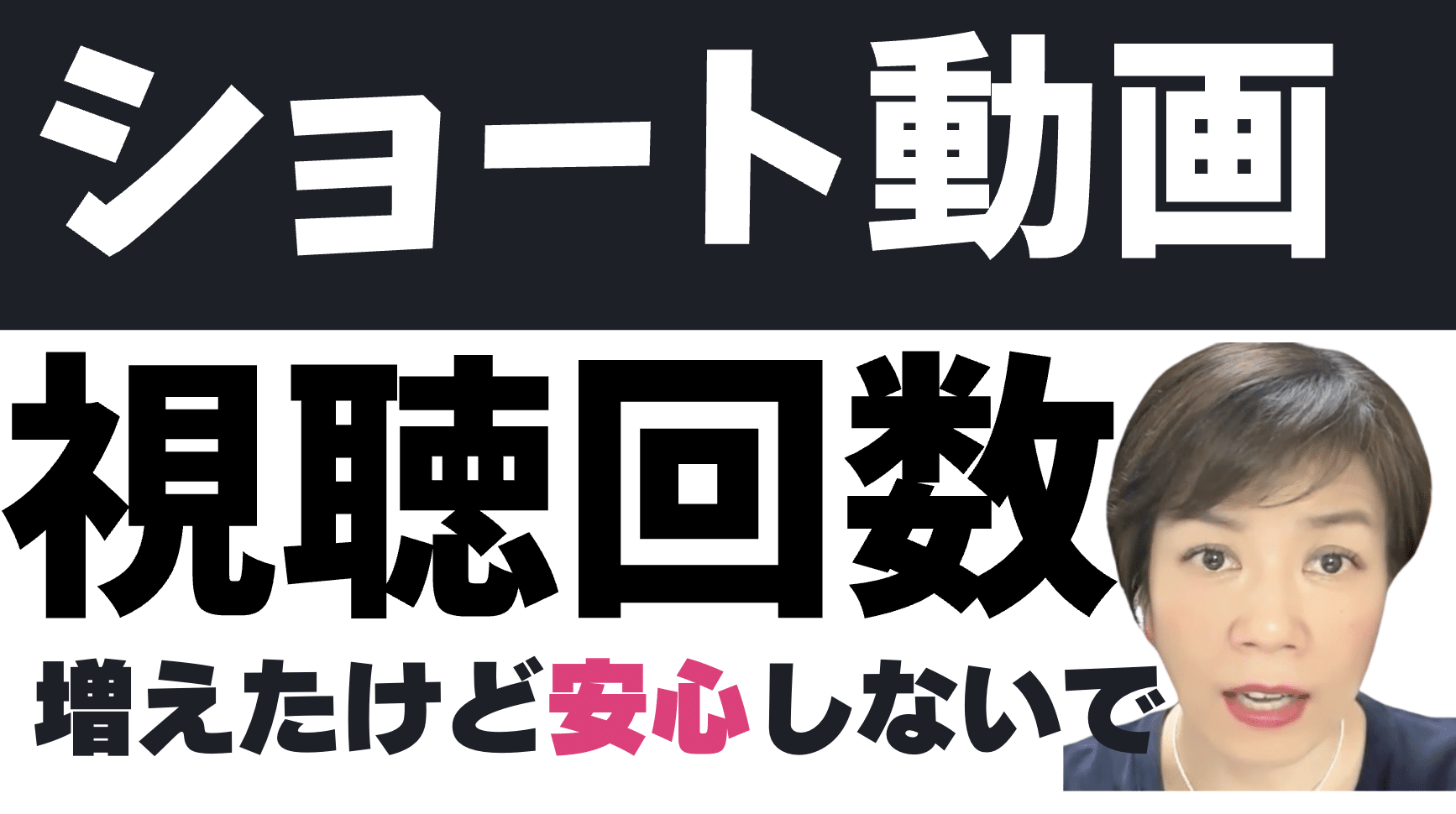
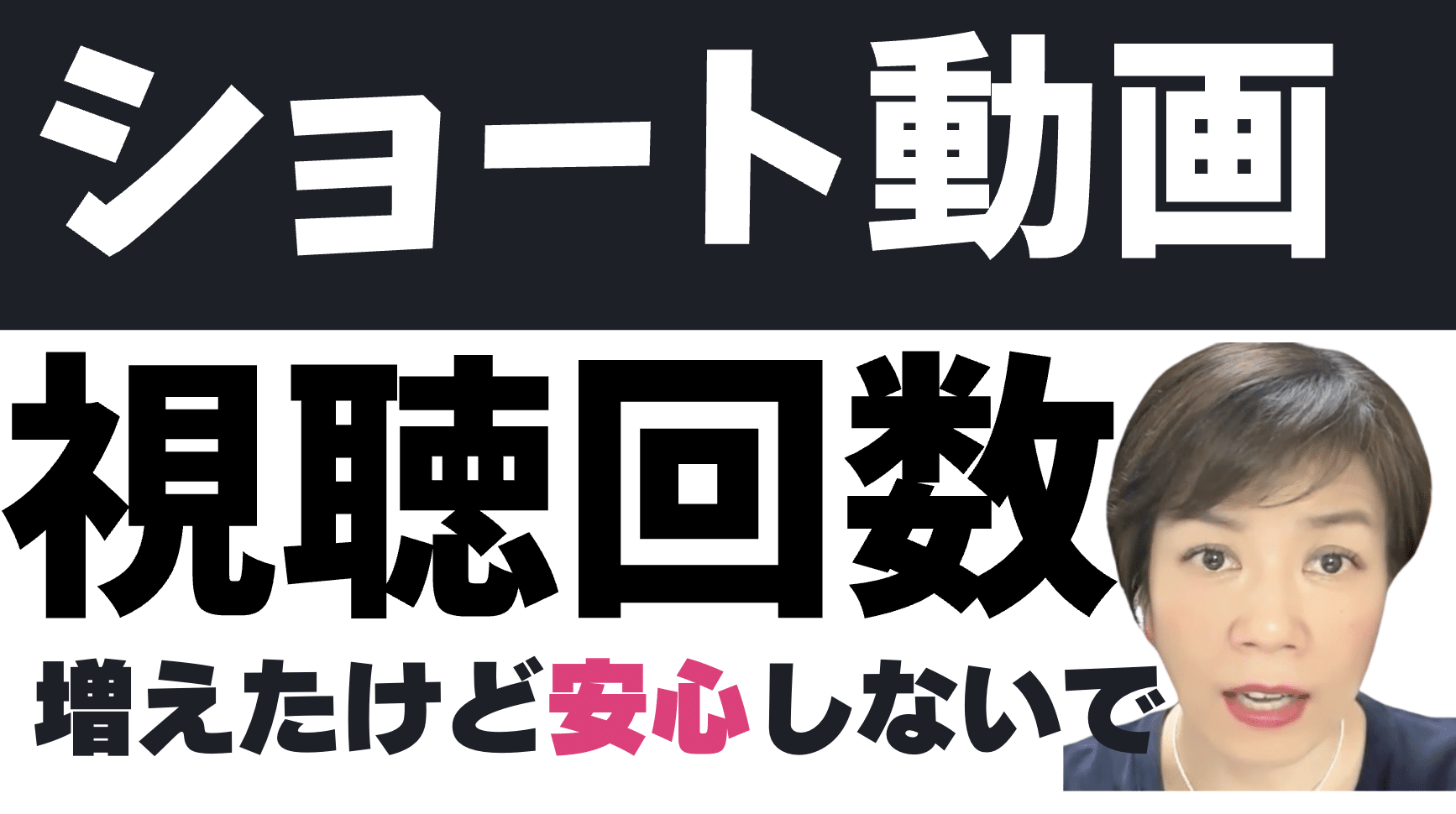




【期間限定無料】ガツガツしないで自然と選ばれるようになった理由。大公開!
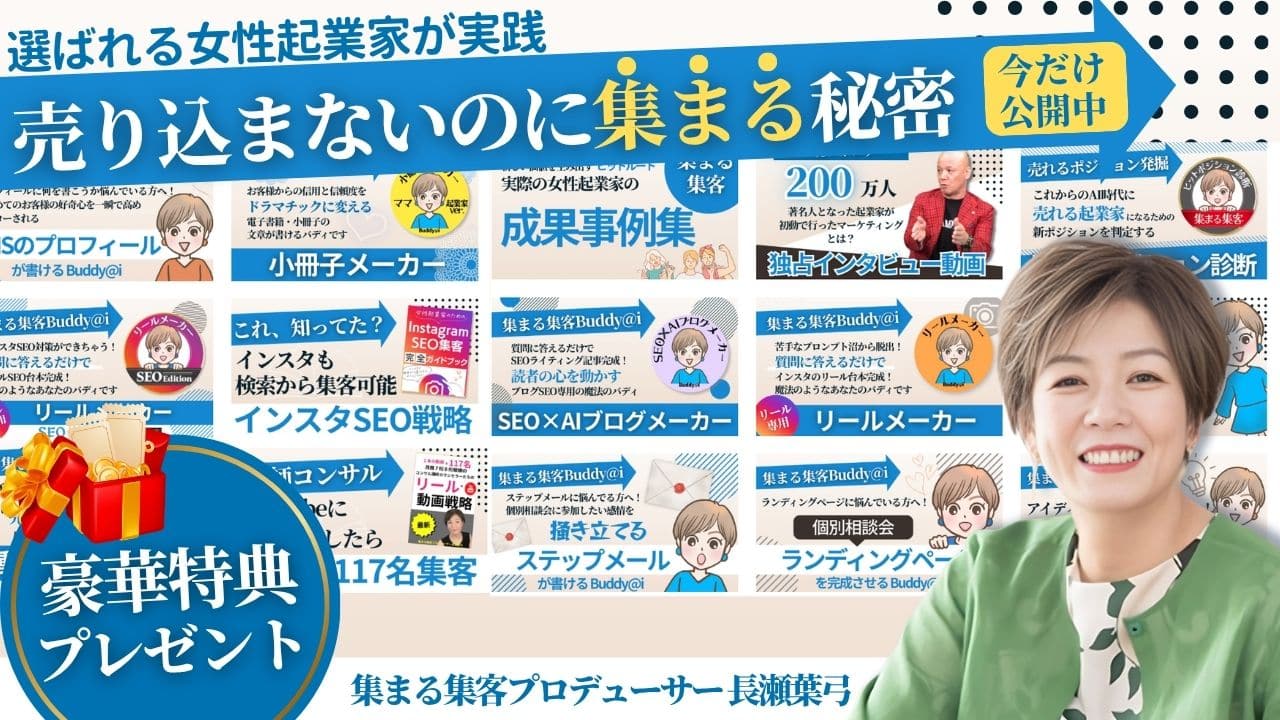
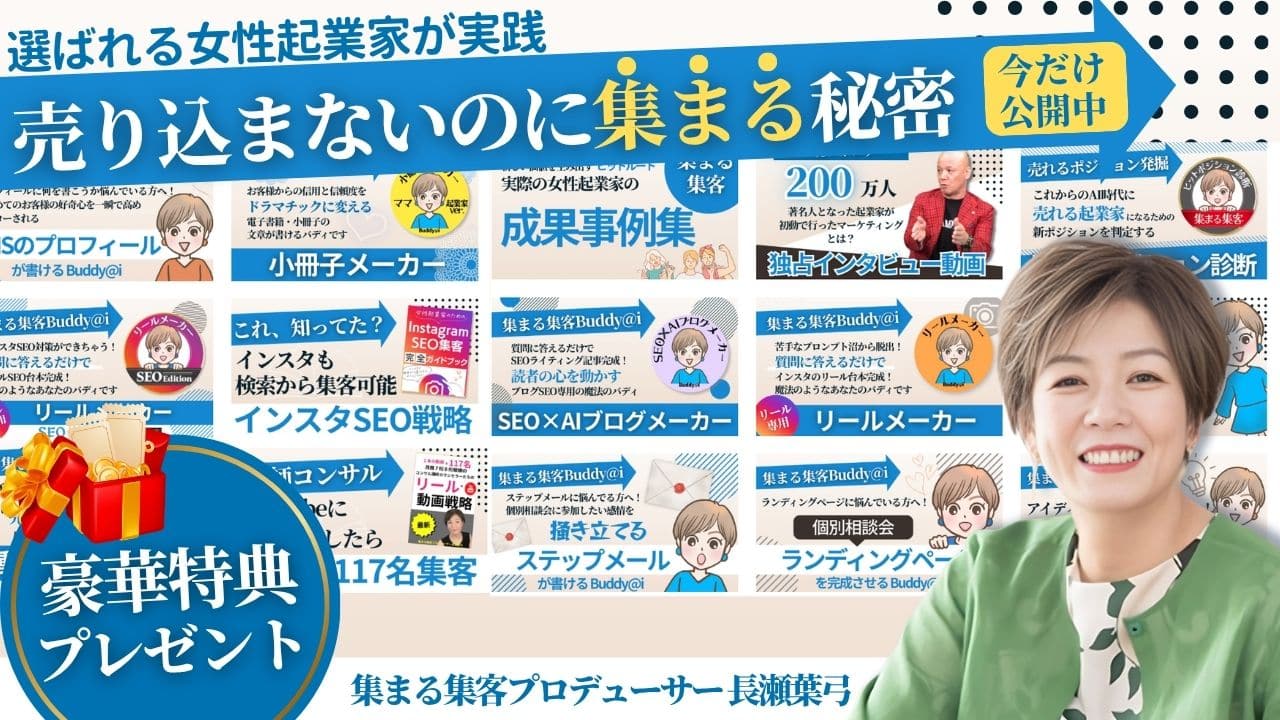
「いつまでたっても思うように売れない…」
「売り込みとかしたくないけど、やっぱりやらなきゃ集客できないのかな…」
そんな風に、くすぶった状態にイライラしていませんか?
けれども、大丈夫です!
がんばり屋な起業女子の皆さんが
売り込まずに、“自然と選ばれる”ようになるために
理想のお客様がパッと集まってくる、
知識と道具をまるごとドーンとプレゼント🎁します!
集まる集客®︎から豪華特典セットをプレゼント!
✅リールメーカー💞SEO Edition
✅動画チャンネルコンセプトメーカー
✅時代はSNSじゃなくてAIモードへ|AIに紹介される集客のハジメカタ成功のルール
などなど………
知りたかったことや、時短できるオリジナルツールなどが盛りだくさん!
下記のフォームにメールアドレスをご記入の上、お申し込みくださいね。
あなたにも“選ばれる秘密”をこっそりお届けします。

